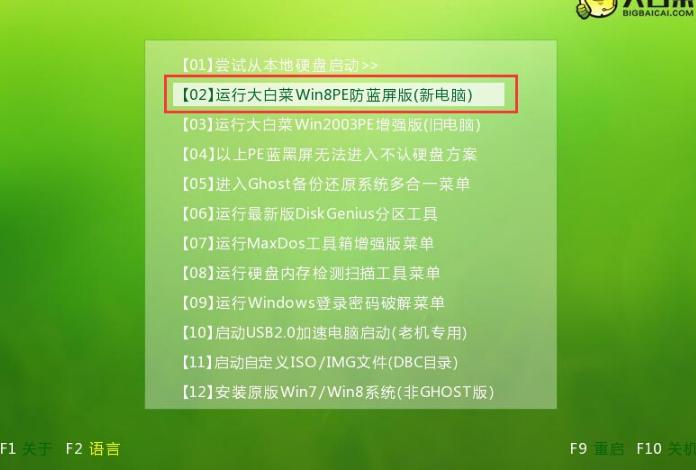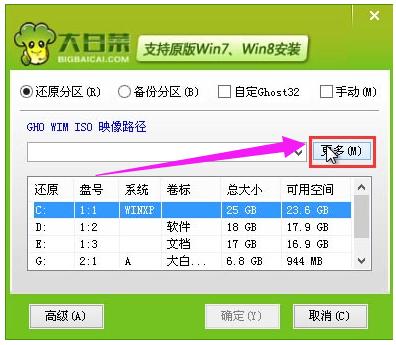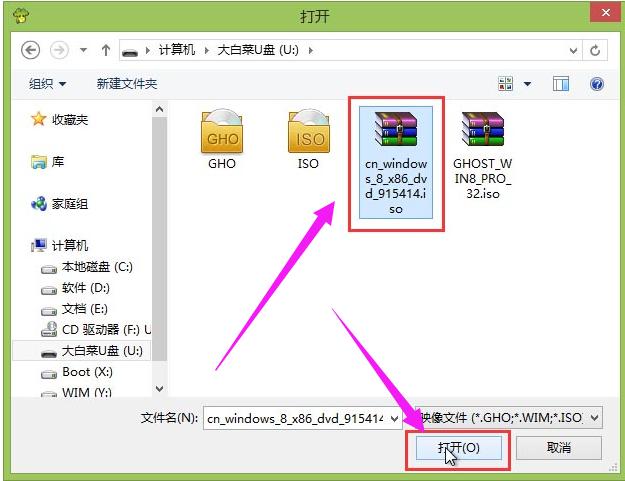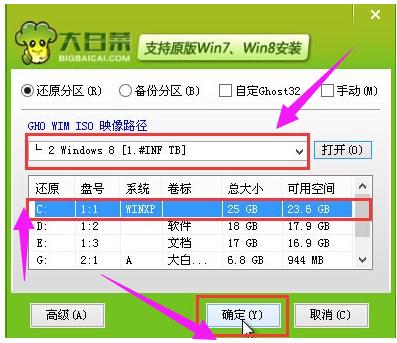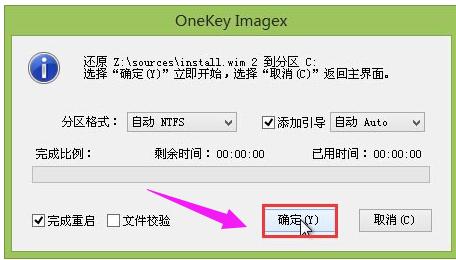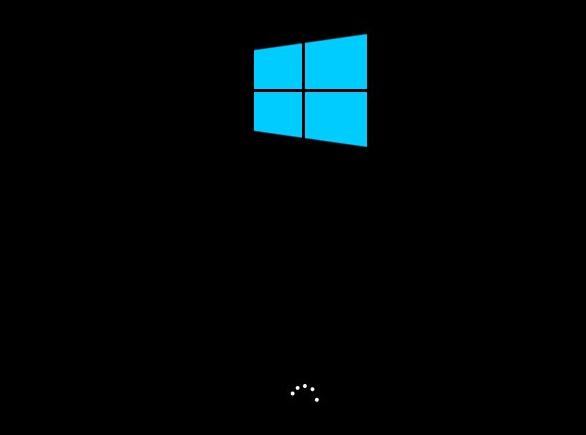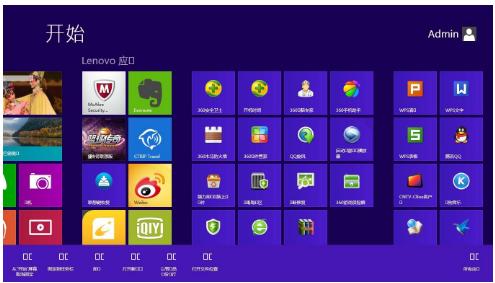怎样做系统,本文教您U盘怎样装win8系统
发布时间:2019-12-15 文章来源:xp下载站 浏览: 86
|
U盘的称呼最早来源于朗科科技生产的一种新型存储设备,名曰“优盘”,使用USB接口进行连接。U盘连接到电脑的USB接口后,U盘的资料可与电脑交换。而之后生产的类似技术的设备由于朗科已进行专利注册,而不能再称之为“优盘”,而改称“U盘”。后来,U盘这个称呼因其简单易记而因而广为人知,是移动存储设备之一。现在市面上出现了许多支持多种端口的U盘,即三通U盘(USB电脑端口、iOS苹果接口、安卓接口)。 我们都知道,U盘除了存储文件之外,U盘还能作为U盘引导盘来安装操作系统,不管是之前的XP系统、win7/8系统还是最新的Win10系统,绝大多数网友都青睐使用U盘给电脑安装系统。那么U盘怎么装win8系统?下面,小编就来跟大家介绍一下U盘装win8系统的操作流程了。 如今网络上都可以下载各种资源,包括操作系统,很多人都知道系统主要有光盘和U盘安装方法,那么从网上下载的win8系统要怎么安装呢?通常网上下载的win8系统都是iso格式,下面,小编就来跟大家分享U盘装win8系统的操作流程了。 U盘怎么装win8系统 准备工作: 1、使用大白菜装机版,制作一个大白菜u盘启动盘。 2、将下载好的原版win8系统放入制作好的大白菜u盘启动盘中。 3、进BIOS设置u盘启动为第一启动项,或者是检查一键u盘启动快捷键是否可以使用 4、检查电脑硬盘模式为AHCI 将制作好的大白菜u盘启动盘插入usb接口(台式用户建议将u盘插在主机机箱后置的usb接口上), 然后重启电脑,出现开机画面时,通过使用启动快捷键引导u盘启动进入到大白菜主菜单界面, 选择“【02】运行大白菜Win8PE防蓝屏版(新电脑)”回车确认。
U盘装系统图解详情-1 登录大白菜装机版pe系统桌面,系统会自动弹出大白菜PE装机工具窗口,点击“浏览(B)”进入下一步操作。
U盘装系统图解详情-2 浏览存放在制作好的大白菜u盘启动盘中的原版win8系统镜像包,点击“打开(O)”进入下一步操作。
U盘装系统图解详情-3 点击选择好需要安装的系统版本之后,点击选中系统盘,然后点击“确定(Y)”进入下一步操作。
做系统图解详情-4 点击“确定(Y)”开始还原系统操作。
win8图解详情-5 耐心等待win8系统自动安装完成。
做系统图解详情-6 安装win8系统完成。
win8图解详情-7 以上就是U盘装win8系统的操作流程了。 U盘有USB接口,是USB设备。如果操作系统是WindowsXP/Vista/Win7/Linux/PrayayaQ3或是苹果系统的话,将U盘直接插到机箱前面板或后面的USB接口上,系统就会自动识别。 |